Cara menghitung nilai rata -rata sekelompok sel di Microsoft Excel
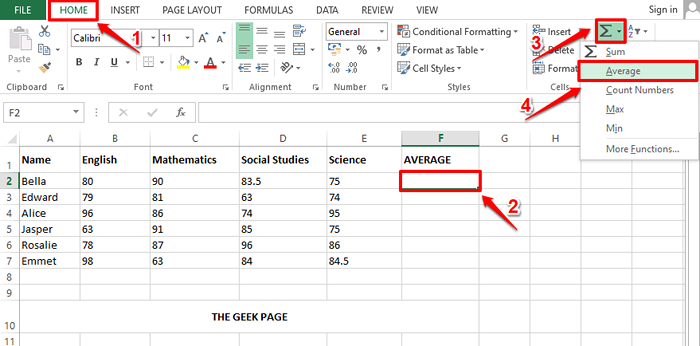
- 1038
- 193
- Dominick Barton
Katakanlah Anda memiliki satu set angka yang perlu Anda temukan rata -rata. Bisa jadi tanda dari daftar siswa, bisa jadi hits per bulan situs web, bisa jadi apa saja. Secara manual menghitung nilai rata -rata dan mengisinya di dalam kolom Excel jelas tidak mungkin. Nah, Anda bahkan tidak perlu berpikir untuk melakukannya secara manual di tempat pertama, ketika kami memiliki solusi sempurna yang akan mengotomatiskan seluruh proses untuk Anda.
Baca terus, untuk mempelajari bagaimana Anda dapat dengan mudah menemukan rata -rata sekelompok sel dalam lembar excel menggunakan formula cepat dan untuk mengisi seluruh kolom untuk Rata-rata nilai hanya dengan bantuan beberapa klik sederhana.
Larutan
Langkah 1: Katakanlah Anda memiliki kolom bernama RATA-RATA, yang nilainya perlu diisi dengan menghitung rata -rata nilai numerik yang ada di setiap baris yang sesuai dengan setiap siswa.
Untuk itu, pertama klik di Sel pertama dari rata -rata kolom.
Kemudian pastikan Anda berada di RUMAH tab di atas. Seperti berikutnya, klik menu dropdown yang terkait dengan Sigma tombol dan pilih Rata-rata dari daftar opsi.
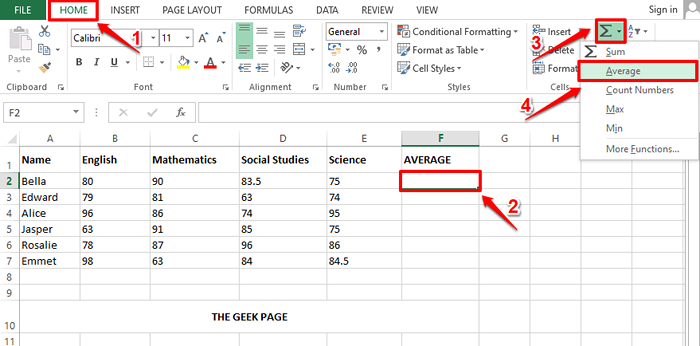
Langkah 2: Secara otomatis, semua nilai numerik yang ada di baris, di mana sel yang dipilih ada, akan dipertimbangkan untuk menghitung rata -rata. Dalam contoh tangkapan layar di bawah ini, fungsi rata -rata secara otomatis dihuni sebagai = Rata -rata (b2: e2). Di Sini B2: E2 cara Semua sel dari B2 ke E2 di lembar excel.
Catatan: Jika Anda perlu melakukan perubahan apa pun, Anda selalu dapat mengedit daftar argumen di dalam RATA-RATA() fungsi. Katakanlah jika Anda perlu menemukan rata -rata saja C3 Dan D3 sel, lalu Anda Rata-rata() fungsi akan menjadi = Rata -rata (C3, D3). Anda juga dapat memberikan nilai statis di dalam Rata-rata() berfungsi sebagai argumen. Misalnya, Anda Rata-rata() Fungsi juga bisa = Rata -rata (4,87,34,1).
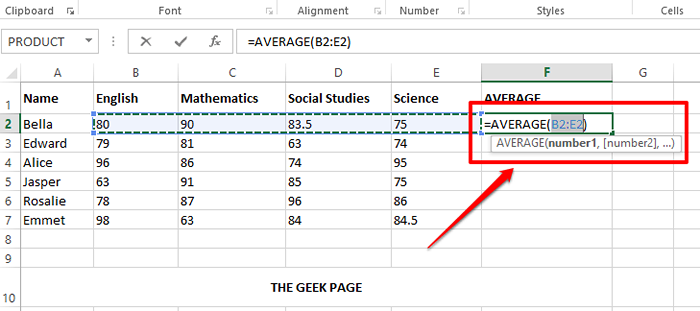
Langkah 3: Sekarang jika Anda menekan Memasuki kunci, Anda dapat melihat bahwa nilai rata -rata berhasil dihitung. Tapi desimal mungkin tidak ada. Jika itu masalahnya, klik kanan di sel dan pilih Format sel Dari opsi menu konteks klik kanan.
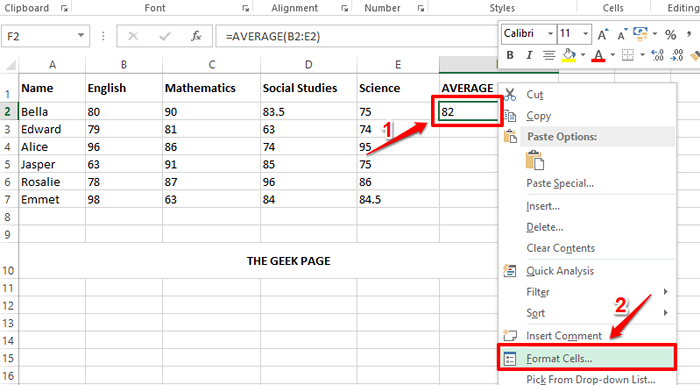
Langkah 4: Dalam Format sel jendela, pastikan Anda berada di tempat yang sangat tab pertama.
Sekarang, di bawah Kategori Opsi, klik Nomor.
Di sisi kanan, Masukkan Jumlah tempat desimal yang Anda butuhkan di Tempat desimal pengisi. Saya telah memberikan 2 di tangkapan layar di bawah ini.
Tekan OKE tombol setelah selesai.
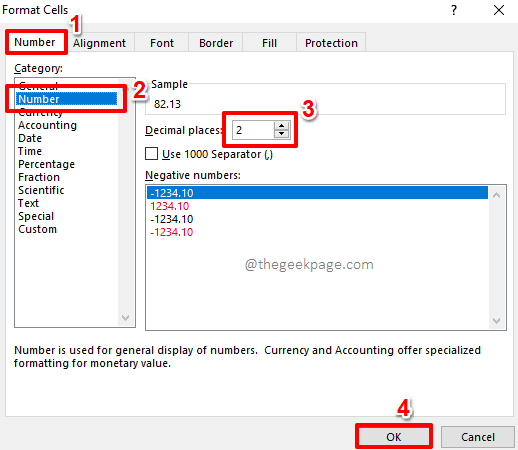
Langkah 5: Anda disana! Nilai rata -rata sekarang terlihat dengan tempat desimal juga. Jika Anda ingin menerapkan formula yang sama ke seluruh sel di kolom yang sama, secara sederhana Klik dan seret ke bawah ikon kecil berbentuk persegi pada sudut kanan bawah sel Anda yang sudah diformat.
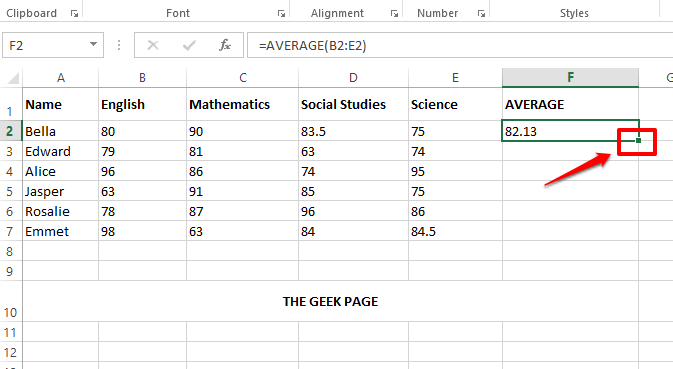
Langkah 6: Itu dia. Formula Anda untuk menemukan rata -rata sekelompok sel sekarang berhasil diterapkan pada semua sel yang ada di kolom yang sama.
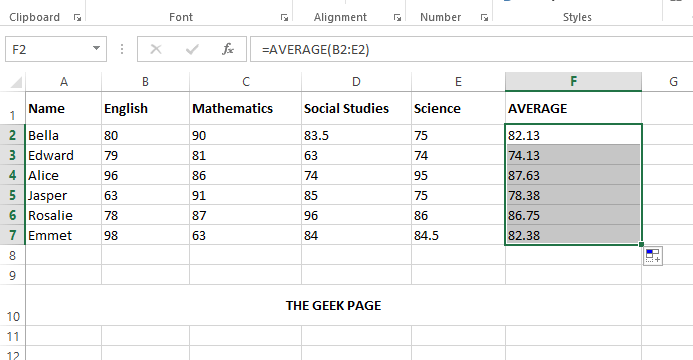
Tolong beri tahu kami di bagian komentar jika Anda menemukan artikel itu bermanfaat.
- « Cara mengatur ulang bagian satu -satunya dan panel halaman
- Cara dengan cepat mengakhiri angka desimal di Microsoft Excel »

